Kā automātiski iestatīt Reddit fona attēlus kā fonu datorā un Android ierīcēs

Reddit fona tapešu iestatīšana kā fonu neietekmēs vietnes lietderību, bet palīdzēs jums gūt pieredzi sērfošanas laikā.
Var būt grūti aizsargāt jūsu privātumu un nodrošināt jūsu datu drošību tiešsaistē. Tāpēc var izveidot VPN (virtuālo privāto tīklu), lai aizsargātu jūsu tiešsaistes datus un privātumu.
To ir viegli iestatīt, un tas izveido aizsargātu tuneli starp jūsu ierīci un katru jūsu apmeklēto vietni. Veiciet šīs darbības, lai iestatītu VPN savā Windows OS.
Lai gan nepieciešamība pēc VPN, it īpaši attiecībā uz kiberdrošību, pieaug katru dienu, pati programmatūra nav bez jebkādiem trūkumiem. Tiešsaistē ir vairākas funkcijas, kurām nevarēsit piekļūt, izmantojot VPN.
Turklāt, lai gan premium VPN pakalpojumu sniedzēji nodrošinās gan drošību, gan interneta ātrumu, bezmaksas VPN izmantošana var būt vēl mazāk droša nekā VPN neizmantošana vispār.
Pros
- Labāka drošība
- Noņemiet ģeogrāfiskos ierobežojumus
- Maskējiet savu IP adresi
- Šifrējiet saziņu
Mīnusi
– Lēnāks interneta ātrums
– Lielāks ping
– daži ierobežoti straumēšanas pakalpojumi
Varat iegādāties abonementu no Amazon un nekavējoties izveidot savienojumu ar viņu VPN serveri.
Ja izmantojat premium VPN pakalpojumu sniedzēju, jums parasti būs jāinstalē sava lietotne. Tas kalpos kā vienkāršs veids, kā izveidot savienojumu ar jebkuru serveri, kas pieder šim pakalpojumu sniedzējam, kā arī nodrošinās dažas papildu funkcijas, piemēram, nogalināšanas slēdzi vai SmartDNS opciju.
Šādos gadījumos jums nebūs jāveic nekādas izmaiņas ierīcē vai jāizmanto sākotnējā Windows 10 VPN funkcija.
Šo savienojumu kvalitāte un drošība būs ļoti atkarīga no pakalpojumu sniedzēja un lietotnes kvalitātes. Ja izmantojat cienījamu pakalpojumu sniedzēju, piemēram, Nord VPN, Le VPN vai VPN Shield, jūs būsiet pat drošāks nekā ar Win10 vietējo opciju.
Taču, ja no interneta lejupielādējat kādu bezmaksas lietotni, pastāv liela iespēja, ka jūs pakļaujat sevi briesmām.
Tā kā VPN savienojums kļuva par kaut ko tādu, kas ir nepieciešams ikvienam, īpaši reģionos, kur ir interneta cenzūra, ir labi, ka savienojuma izveide ar VPN serveri operētājsistēmā Windows 10 ir tik vienkārša.
Ir jāveic tikai dažas darbības, no kurām lielākā daļa tiek veikta tieši no darbvirsmas.
Pirms sākat savienojumu ar VPN, jums būs jāzina šī servera dati, tostarp tā DNS nosaukums un IP adrese. Vietnēs, piemēram, vpngate.net vai līdzīgās vietnēs, ir vairāki drošu un drošu VPN savienojumu saraksti .
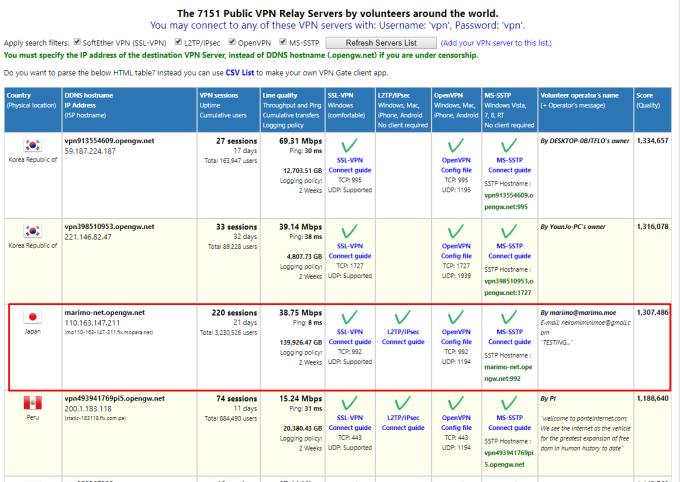
Šai opcijai var piekļūt tieši no darbību centra ar burtiski diviem klikšķiem, kas ir pat vienkāršāk nekā operētājsistēmai Windows 7. Varat arī atlasīt “Start”, ierakstiet “VPN”, lai atvērtu opciju.
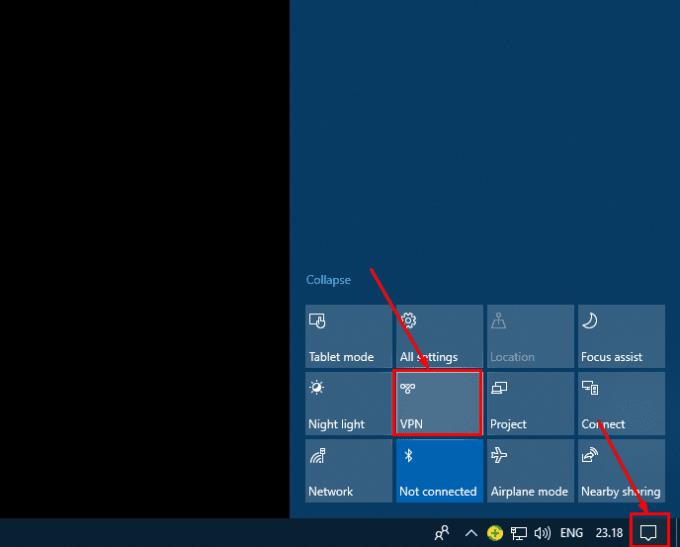
Ja esat izvēlējies serveri no saraksta, varat viegli izveidot savienojumu ar to no ekrāna, ko redzēsit nākamajā.
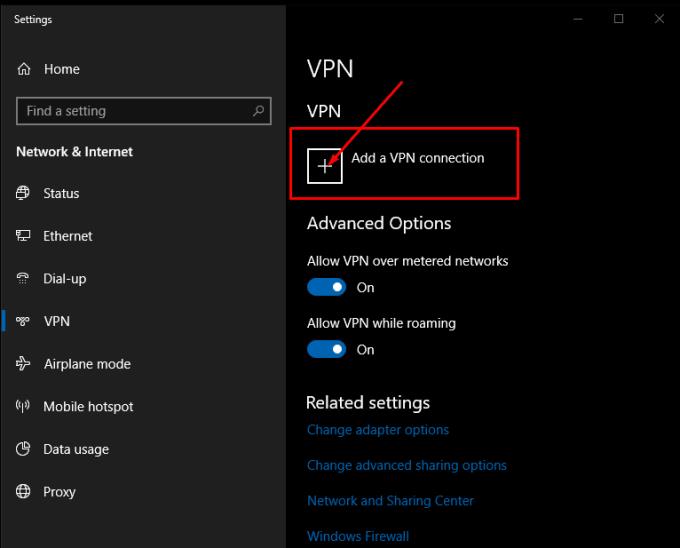
Ierakstiet vai kopējiet/ielīmējiet visus jūsu rīcībā esošos datus un izveidojiet savienojumu ar pakalpojumu.
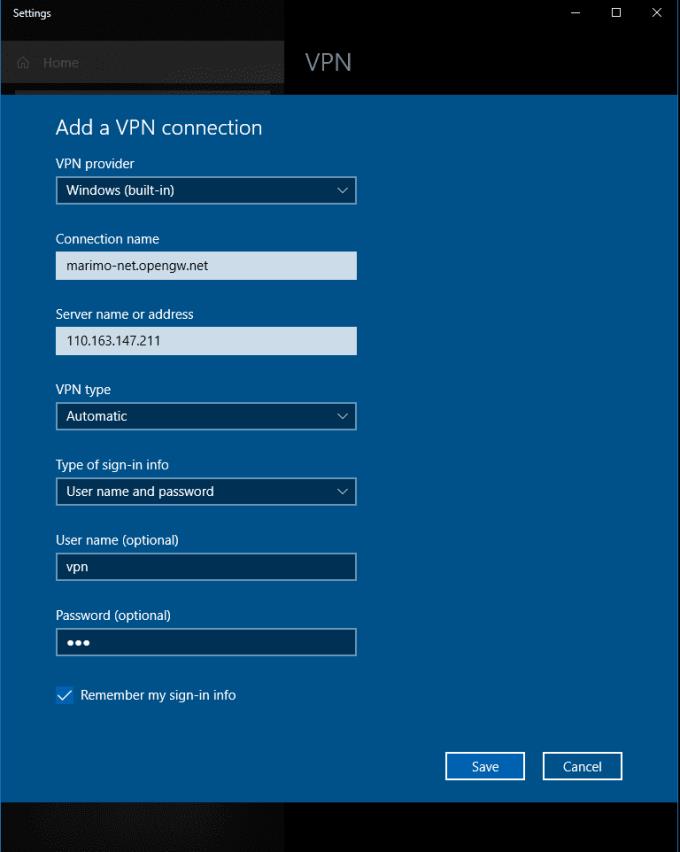
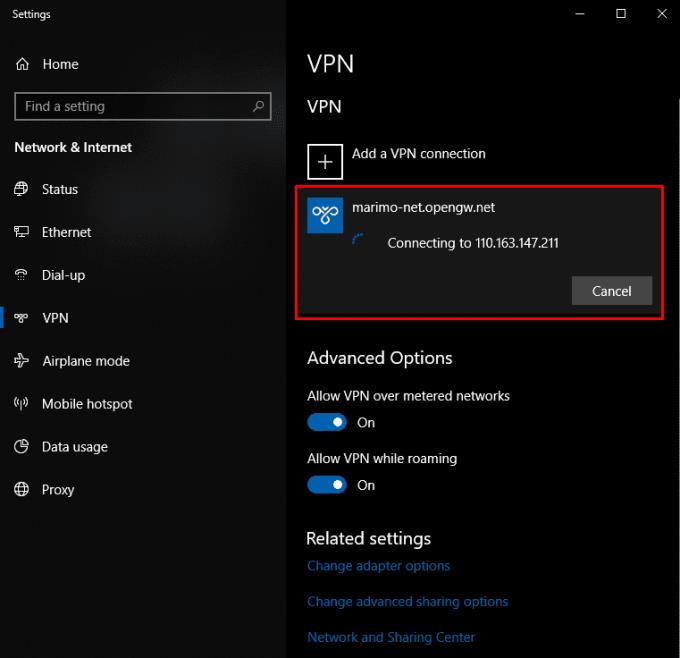
Jūs esat savienots.
Šajā konkrētajā gadījumā esat pārvietojis savu ierīci, lai izveidotu savienojumu ar serveri Japānā, ļaujot slēpt savu IP no bieži apmeklētajām vietnēm, kā arī piekļūt lielākajam Netflix katalogam pasaulē, lai gan lielākā daļa no tā ir anime.
Lai iestatītu VPN operētājsistēmā Windows 7, veiciet šīs darbības:
1. Noklikšķiniet uz pogas Sākt un pēc tam meklēšanas joslā ierakstiet VPN, pēc tam izvēlieties iestatīt VPN vai virtuālā privātā tīkla savienojumu.
2. Ievadiet savu domēna nosaukumu vai tā servera IP adresi, ar kuru vēlaties izveidot savienojumu. Ja plānojat izveidot savienojumu ar savu darba tīklu, jūsu IT administrators var jums norādīt atbilstošo adresi.
3. Ja vēlaties vienkārši izveidot savienojumu un nevēlaties to izveidot, atlasiet opciju “Nepievienoties tūlīt”, pretējā gadījumā varat atstāt to tukšu un nospiest pogu “Nākamais”.
4. Nākamais solis ir ievadīt lietotājvārdu vai paroli, ja nē, tad atstājiet to tādu, kāds tas ir. Faktiskajā savienojumā jūs to redzēsit vēlreiz. Noklikšķiniet uz "Savienot".
5. Ekrāna apakšējā labajā daļā noklikšķiniet uz “Windows tīkla logotipa”, pēc tam sadaļā “VPN savienojums” atlasiet opciju “Savienot”.
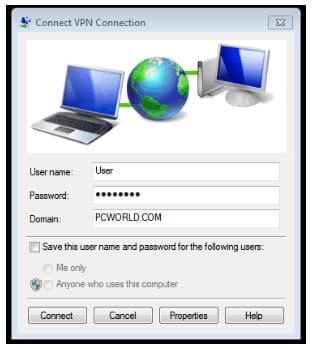
6. Lodziņā “Connect VPN Connection” ievadiet domēnu un savus pieteikšanās akreditācijas datus un noklikšķiniet uz “Connect”.
7. Ja nevarat izveidot savienojumu, iespējams, ir problēma ar servera konfigurāciju. Sazinieties ar tīkla administratoru, jo ir dažādi VPN veidi. Tālāk ekrānā “Savienot VPN savienojumu” atlasiet “Properties”.
8. Tagad pārejiet uz cilni Drošība un izvēlieties konkrētu VPN veidu, noklikšķinot uz nolaižamā saraksta. Cilnē Opcijas varat arī noņemt atlasi Windows pieteikšanās domēnam. Noklikšķiniet uz "OK" un "Connect".
Reddit fona tapešu iestatīšana kā fonu neietekmēs vietnes lietderību, bet palīdzēs jums gūt pieredzi sērfošanas laikā.
Microsoft ir paziņojusi, ka 2020. gada janvāris iezīmēs Windows 7 darbības beigas, kas nozīmē, ka oficiālais produkta atbalsts vairs nedarbosies.
Ir labi zināms fakts, ka lielākajai daļai Facebook piederošo lietotņu tagad ir funkcija "Stāsti". Tas ir pieejams arī vietnē WhatsApp formā “WhatsApp statuss”. Diemžēl lielākajai daļai lietotāju ir jāizmanto ekrānuzņēmums.
Mēs izpētām Office 365 vai Office 2019 līdzekļus un nosakām, vai tas ir pareizais pirkums.
Izmantojot operētājsistēmu Windows 10, varat nekavējoties piekļūt nepieciešamajām programmām vai lietojumprogrammām, piespraužot tās uzdevumjoslai.
Windows 10 ir jaunākais Windows saimes papildinājums, un tas bija Microsoft mērķis, izstrādājot atjaunināto OS, lai padarītu to drošāku.
Operētājsistēmā Windows 10 ir daudz jaunu funkciju, taču Cortana ir viena no labākajām. Jūs pat varat to izmantot, lai izslēgtu datoru.
Ja esat tehnikas lietpratējs, varat izmantot šos norādījumus, lai instalētu One UI Beta versiju tālruņos Galaxy Note 9, S9 un S9 Plus.
Animojis bija viena no visvairāk apspriestajām iPhone funkcijām, kad Animojis tika izlaists, taču līdz šim tās ir pieejamas tikai iPhone X. Tomēr ir veids, kā iegūt kaut ko līdzīgu savā Android ierīcē.
Uzdevumu izpilde bez pārtraukuma vienmēr sagādā gandarījumu. Pastāvīga uzmanības novēršana var būt nomākta un kaitinoša. Tas pats attiecas uz darbu uz ekrāna. Atkārtoti parādās reklāmas
Īpaši darba vietā jums jāzina svarīgi Microsoft Outlook saīsnes, lai atvieglotu darbu un ātrāk atrisinātu visus uzdevumus.
Spēlētāju pasaulē Windows tiek uzskatīta par vienu no labākajām platformām. Windows 10 katru gadu saņem vairākus atjauninājumus, uzlabojot datorspēles ar īpašu programmatūras optimizāciju.
Parasti tiek saprasts, ka viena no galvenajām atšķirībām starp iPhone un Android ir tā, ka Android tālruņi nevar izmantot iMessage. Iemesls, kāpēc cilvēki pieņem iMessage, nav risinājums
Vairākiem Android lietotājiem savās ierīcēs var būt sava vieta ar savām lietotnēm un datiem. Lūk, kā to visu iestatīt.
Windows 10 ir Microsoft operētājsistēma, kas tika izlaista 2015. gadā. Tā ir viena no Microsoft galvenajām operētājsistēmām. Windows 10 lietotāji laiku pa laikam saņem programmatūras atjauninājumus. Šie atjauninājumi mēģina uzlabot Windows 10s darbības iespējas, taču kopējā nākotne nav skaidra, un pat tie, kas ir pazīstami ar Microsoft produktiem, nav īsti pārliecināti, kas sagaida operētājsistēmu.
Akronīms NFC apzīmē tuva darbības lauka sakarus. Kā norāda nosaukums, tas nodrošina saziņu starp saderīgām ierīcēm, kas atrodas tuvu diapazonā.
Ja esat Windows lietotājs, iespējams, saskarsities ar melno bultiņu. Ierīču pārvaldniekā varat redzēt melno bultiņu visās Windows versijās. Ko tie nozīmē?
Android Pie, kas pazīstams arī kā Android 9 Pie, ir jaunākā Android OS versija. Tas pirmo reizi tika palaists 2018. gadā, un atjauninājums ir pieejams gandrīz visiem jaunajiem Android tālruņiem.
Android tālruņos tiek izmantota viena no labākajām un stabilākajām pieejamajām operētājsistēmām, taču dažreiz šī operētājsistēma var radīt problēmas. Ja jūtat, ka kaut kas nav kārtībā, mēģiniet restartēt ierīci drošajā režīmā, lai redzētu, vai tas novērš problēmu.
Šajā produkta pārskatā mēs izpētām, vai ir vērts veikt jaunināšanu uz Microsoft Office 2019.
Ir daudz iemeslu, kāpēc klēpjdators nevar izveidot savienojumu ar Wi-Fi, un tāpēc ir daudz veidu, kā novērst kļūdu. Ja klēpjdators nevar izveidot savienojumu ar Wi-Fi, varat izmēģināt šādus veidus, kā novērst šo problēmu.
Pēc USB sāknēšanas izveides Windows instalēšanai lietotājiem jāpārbauda USB sāknēšanas veiktspēja, lai redzētu, vai tā ir veiksmīgi izveidota.
Vairāki bezmaksas rīki var paredzēt diska kļūmes, pirms tās notiek, dodot laiku datu dublēšanai un diska savlaicīgai nomaiņai.
Izmantojot pareizos rīkus, varat skenēt sistēmu un noņemt spiegprogrammatūru, reklāmprogrammatūru un citas ļaunprātīgas programmas, kas varētu slēpties jūsu sistēmā.
Piemēram, ja dators, mobilā ierīce vai printeris mēģina izveidot savienojumu ar Microsoft Windows datoru tīklā, var parādīties kļūdas ziņojums “Tīkla ceļš nav atrasts — kļūda 0x80070035”.
Zilais nāves ekrāns (BSOD) ir izplatīta un ne jauna Windows kļūda, kad datorā rodas nopietna sistēmas kļūda.
Tā vietā, lai veiktu manuālas un tiešas piekļuves darbības operētājsistēmā Windows, mēs varam tās aizstāt ar pieejamajām CMD komandām, lai nodrošinātu ātrāku piekļuvi.
Pēc neskaitāmām stundām, kas pavadītas, lietojot koledžas klēpjdatoru un galddatora skaļruņu sistēmu, daudzi cilvēki atklāj, ka daži gudri uzlabojumi var pārvērst viņu šauro kopmītņu telpu par galveno straumēšanas centru, neiztērējot pārāk daudz naudas.
No Windows 11 pārlūkprogramma Internet Explorer tiks noņemta. Šajā rakstā WebTech360 sniegs norādījumus, kā lietot pārlūkprogrammu Internet Explorer operētājsistēmā Windows 11.
Klēpjdatora skārienpaliktnis nav paredzēts tikai norādīšanai, klikšķināšanai un tālummaiņai. Taisnstūrveida virsma atbalsta arī žestus, kas ļauj pārslēgties starp lietotnēm, kontrolēt multivides atskaņošanu, pārvaldīt failus un pat skatīt paziņojumus.




























